A prezentációról, az üzleti életről és más területekről híres PowerPoint egy diavetítés, amelyet prezentációk tartására vagy vizuális segédeszközök biztosítására használnak. Eközben az előadó általában multimédiás fájlokat, például hang- és videófájlokat illeszt be, hogy felkeltse a néző figyelmét, és így jól közvetítse üzenetét.
Vannak azonban olyan pillanatok, amikor a lejátszás nem zökkenőmentes. Vagy esetleg el szeretné küldeni valakinek a PPT fájlt hanggal. A megoldás a PPT vagy az audiofájl tömörítése a PPT-ből. Ezért ez a bejegyzés elmagyarázza az alapértelmezett és nagyszerű alternatívákat, amelyeket használhat. Azt is tudni fogod hogyan lehet PowerPoint tömöríteni hanggal Mac rendszeren és Windows.
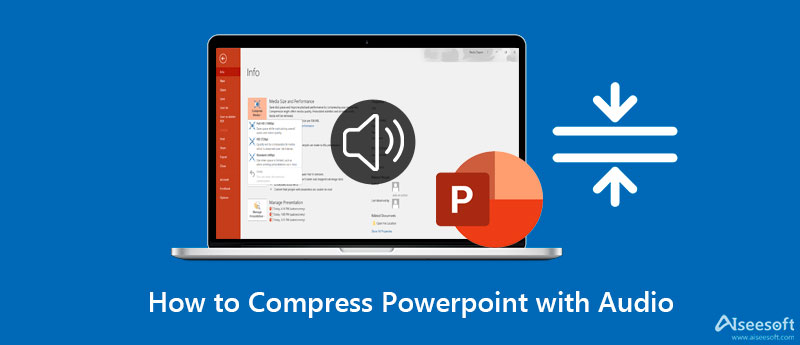
A PowerPoint beépített eszközzel rendelkezik az audio- és videomédia tömörítésére, amely segít a fájlméret szűkítésében. Ily módon javíthatja a hanglejátszás teljesítményét. Ezenkívül a médiafájl méretének tömörítése csökkentheti a PPT fájl méretét. Főleg, ha a médiafájl be van ágyazva, a PPT tömörítő eszköze jelentősen csökkentheti a fájl méretét.
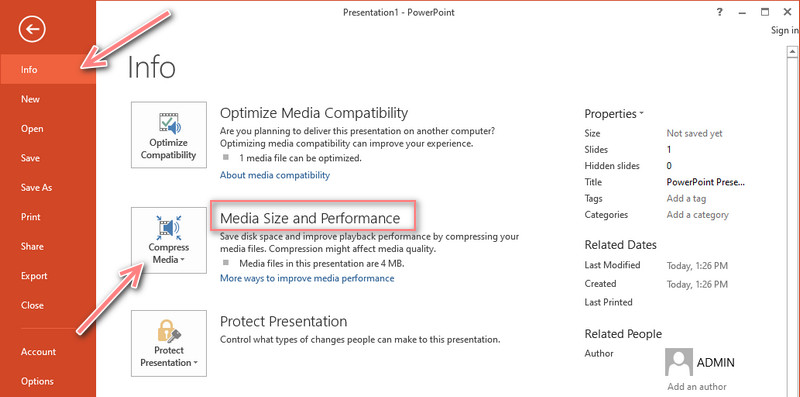

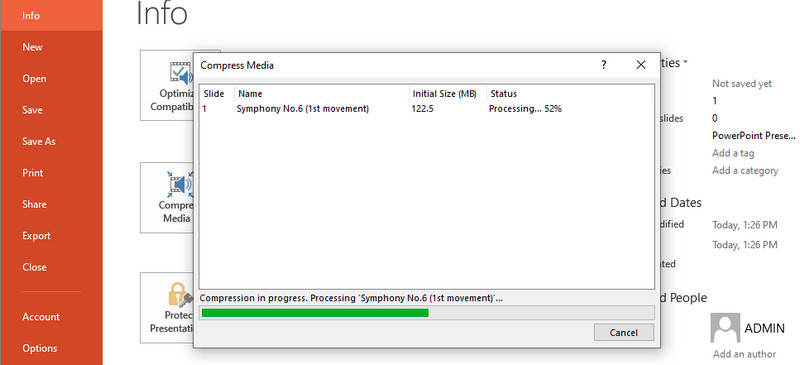
Tipp: Vegye figyelembe, hogy az online videók nem tömöríthetők a PowerPoint alapértelmezett tömörítőeszközével.
Video Converter Ultimate segít jelentősen csökkenteni az audiofájl méretét. Ez a program kifejezetten audio- és videofájlok konvertálására készült. Sőt, a különféle audioformátumú médiafájlok tömörítésében is segíthet. Ami azt illeti, ezzel a programmal akár 95%-os tömörítés is lehetséges. 117 MB-ot takaríthat meg 122 MB-os médiaméretből.
Ezen felül a paraméterek, beleértve a bitsebességet, a mintavételezési sebességet és a kimeneti formátumot, módosíthatók. Más szóval, teljes irányítása van az audiofájlok felett. Ha meg szeretné tudni, hogyan lehet hanggal tömöríteni egy PowerPoint-fájlt, tekintse meg az alábbi utasításokat.

Letöltések
100% biztonságos. Nincsenek hirdetések.
100% biztonságos. Nincsenek hirdetések.
Kezdje a program letöltésével. Egyszerűen kattintson valamelyikre ingyenes letöltés gombok felett. Választhat a Mac és a Windows telepítői közül. Most kövesse a telepítővarázslót az alkalmazás telepítéséhez, majd az alkalmazás elindításához. A program elindítása után ismerkedjen meg a felülettel és a funkciókkal.
Ezután importálja a cél audiofájlt a tömörítéshez. Navigáljon a Eszköztár fület, és nyissa meg a Audio kompresszor választási lehetőség. Ezután egy új ablak jelenik meg. Innen kattintson a Plusz gombot a hangfájl importálásához. Keresse meg a tömöríteni kívánt hanganyagot, és kattintson duplán a feltöltéshez.
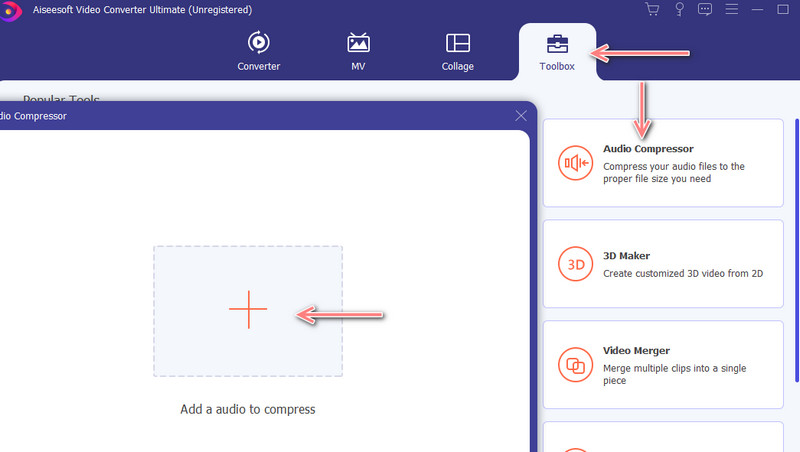
A hangfájl feltöltése után megjelenik a tömörítési panel. Ebben az ablakban a csúszka golyójának mozgatásával állíthatja be a tömörítési arányt a kívánt fájlméretre. Ezenkívül módosíthatja a kimeneti formátumot és a bitrátát. A beállítás után nyomja meg a Borogatás gombot a kezelőfelület jobb alsó sarkában.
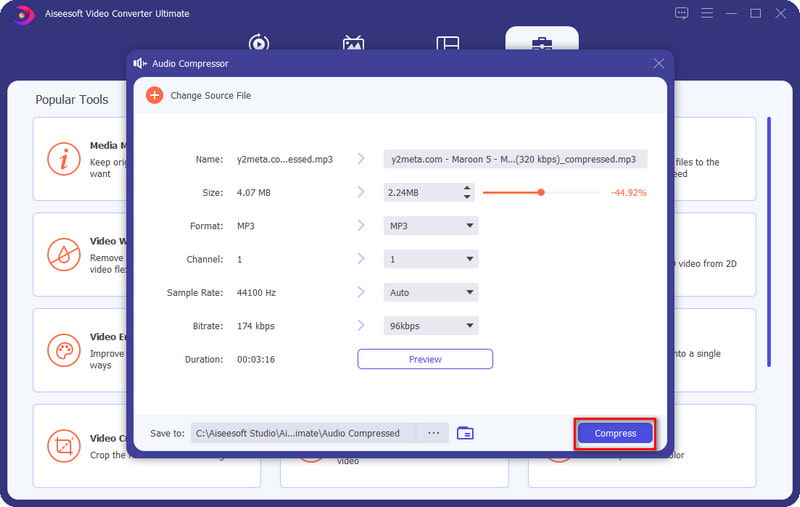
A hangfájl tömörítése után beágyazhatja azt a PowerPoint-bemutatóba. Egyszerűen nyissa meg a prezentációt, és lépjen a betétlap fülön a szalag, és menjen a Audio választási lehetőség. választ Audio a My PC-n. Végül keresse meg és töltse fel a tömörített fájlt a bemutatóba.
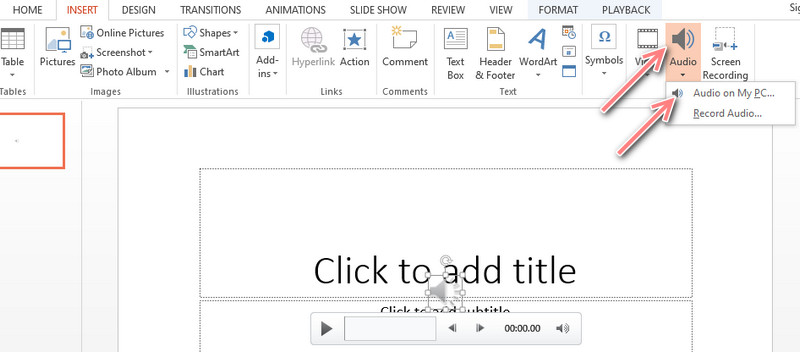
A VLC Media Player egy ingyenes eszköz, amely lehetővé teszi az audio- és videofájlok tömörítését. Hatékonyan csökkentheti az audiofájlok médiaméretét, de a folyamat beállítása kissé nehézkes lehet. Valójában számos hangformátumot támogat, mint például az MP3 és az M4A. Eközben az alábbi módon kezelheti ezt az alkalmazást a PowerPoint hanggal való tömörítéséhez.
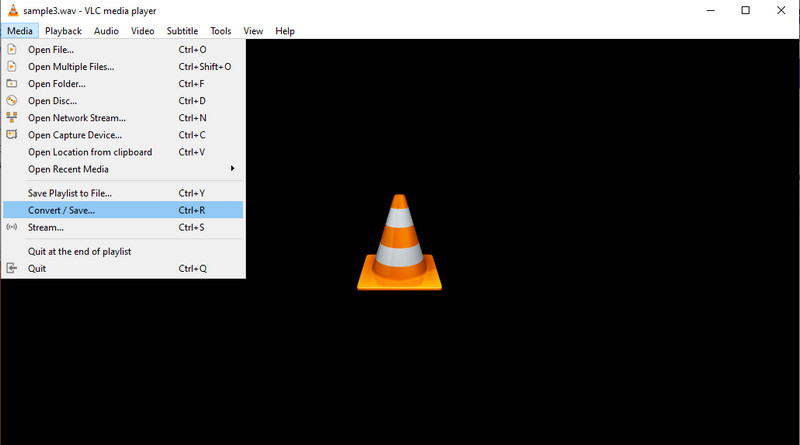
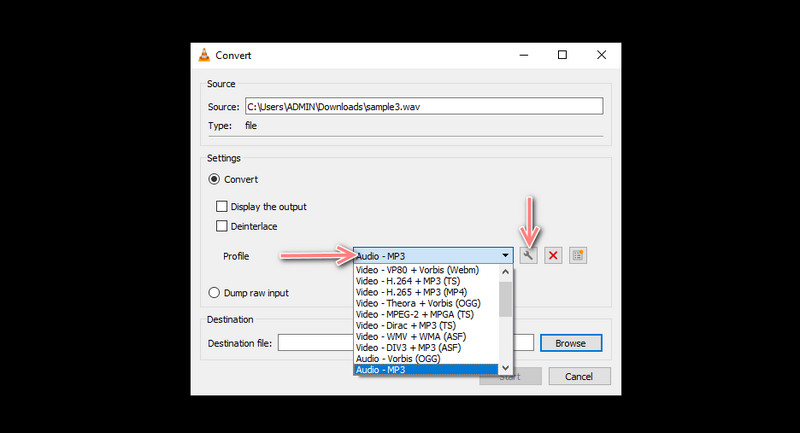
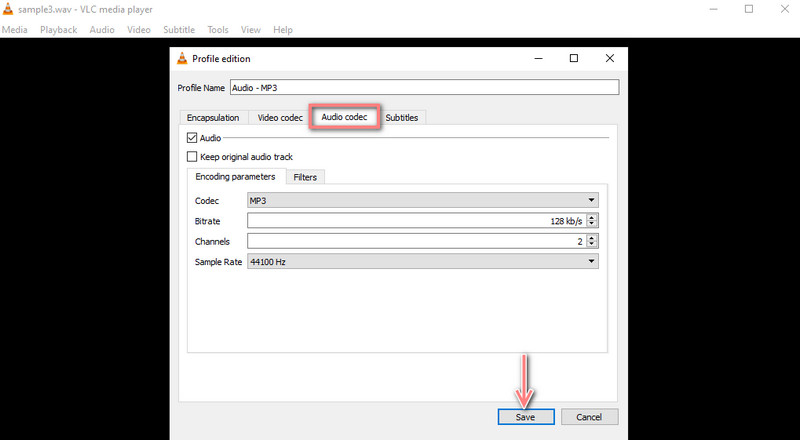
Ha egy online eszközre vágyik, az MP3Smaller el tudja végezni ezt a munkát. Átméretezheti az audiofájlokat anélkül, hogy bármit is telepítene az eszközére. Ezenkívül nem kell vágnia vagy levágnia az audiofájlt, mert hatékonyan tömörítheti az audiofájlokat megőrzött minőséggel. Íme egy egyszerű útmutató a PowerPoint tömörítéséhez online hanggal.
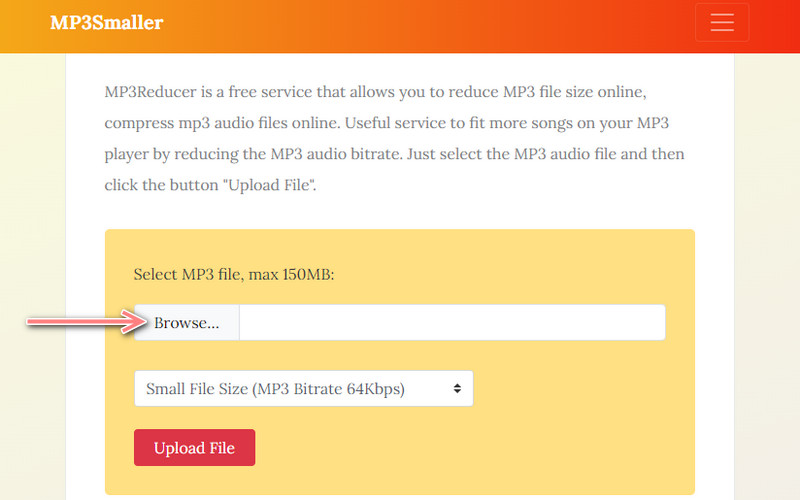
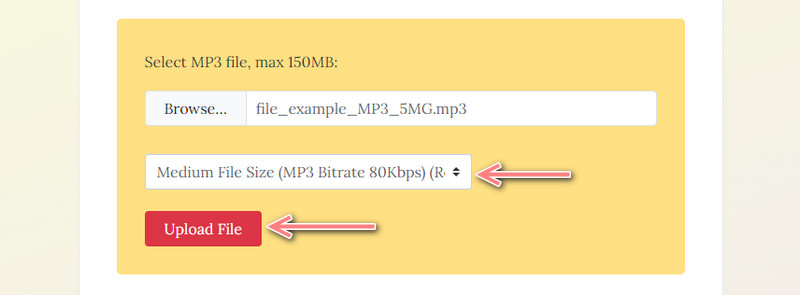
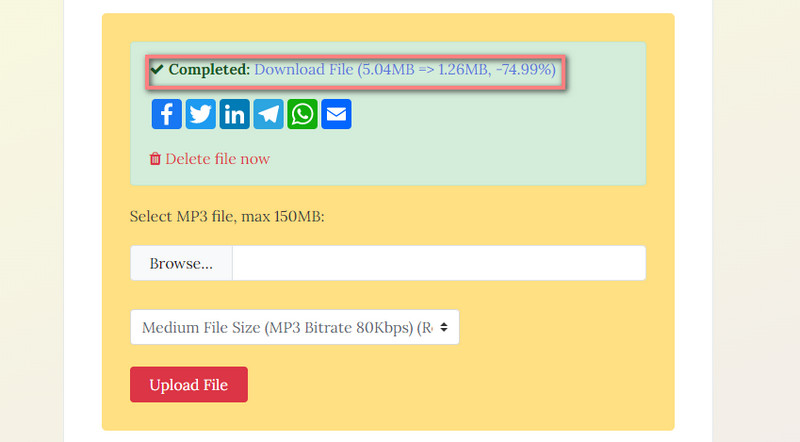
Mitől hatalmas a PowerPointom?
Ennek oka a multimédiás fájlok, például nagyméretű képek, video- és hangfájlok csatolása, valamint különböző elemek használata.
Hogyan tömöríthetek egy PowerPoint fájlt minőségromlás nélkül?
Mivel a PowerPoint trimmer funkcióval rendelkezik, levághatja az audiofájl nem kívánt részeit a fájl méretének csökkentése érdekében a minőség elvesztése nélkül.
Hogyan küldhetek PowerPoint e-mailben?
Ha e-mailben szeretne PPT-t küldeni, tömörítse a fájlt zip fájlba, vagy tömörítse a prezentáció mellékleteit.
Következtetés
Ezek azok a programok, amelyek segítségével hangfájlokat vagy a PowerPoint hangfájlokkal tömöríthet. Tanulásra is használhatod őket hogyan lehet a PowerPoint hangfájlokat tömöríteni Mac rendszeren és Windows rendszerekkel. Tegyük fel, hogy e-mailben szeretne elküldeni, vagy csökkenteni szeretné a PPT prezentációt a helytakarékosság érdekében, az eszközöket a probléma megoldására biztosítjuk.

A Video Converter Ultimate kiváló videó konverter, szerkesztő és javító, amellyel videókat és zenéket konvertálhat, javíthat és szerkeszthet 1000 formátumban és még sok másban.
100% biztonságos. Nincsenek hirdetések.
100% biztonságos. Nincsenek hirdetések.